Windows 11 でメール アプリを再インストールする方法
- 王林転載
- 2023-04-14 15:19:102628ブラウズ
メール アプリ は、Windows 11 に組み込まれている非常に便利な電子メール クライアントです。すべてのメール アカウントを 1 か所から管理できます。メール アプリは非常に便利ですが、さまざまな理由により、リセットや再インストールが必要になる場合があります。この記事では、Windows 11 からメール アプリを簡単にアンインストールする方法と、Microsoft Store から簡単に戻す方法をいくつかの簡単な手順で説明します。
メール アプリをリセット/再インストールすると、このアプリに保存されているすべてのデータが削除されることに注意してください。さらに、メール アプリを再インストールすると、カレンダー アプリも再インストールされます。
Windows 11 でメール アプリを簡単に再インストールする方法については、読み続けてください。
Windows 11 でメール アプリをアンインストールする方法
方法 1: 設定アプリ経由
ステップ 1:右クリックWindowStart 電源メニューを表示するメニュー アイコン。 [Set オプション] をクリックします。
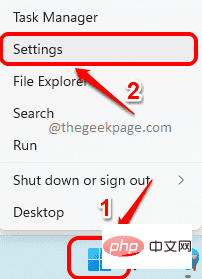
ステップ 2: [設定] ウィンドウの 左 ペインで、アプリケーションタブをクリックし、次に、右側のペインの アプリと機能 タブをクリックします。
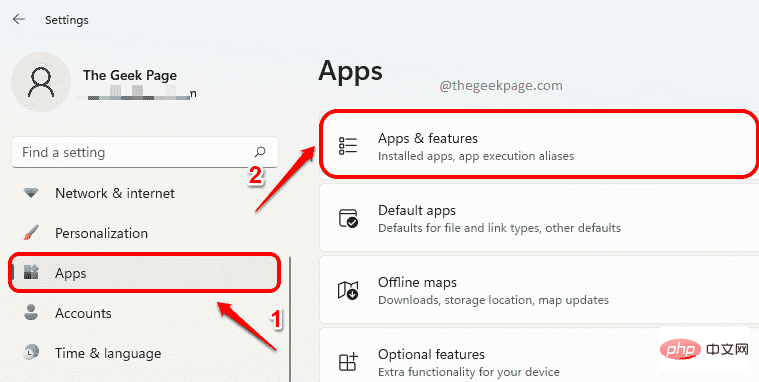
ステップ 3: アプリのリストを下にスクロールして、 "Mail and Calendar" という名前のアプリを見つけます。
#メールとカレンダーアプリケーションに関連付けられた#3つの縦の点アイコンをクリックし、#アンインストールオプションをクリックします。
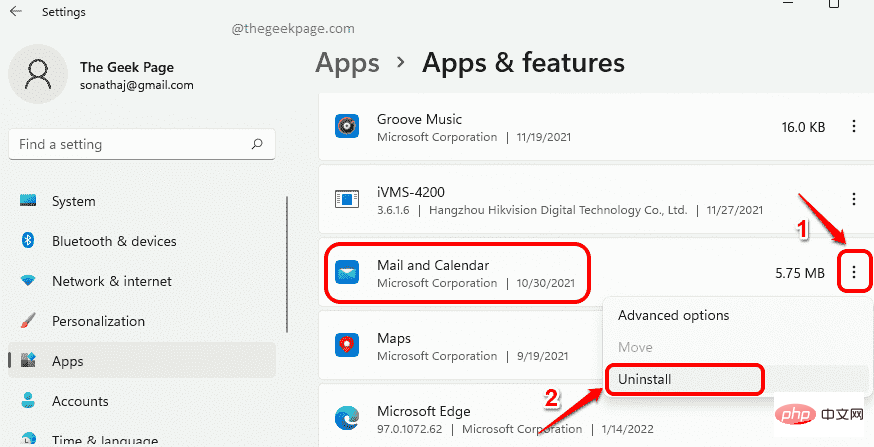
ステップ 4: このアプリケーションとその関連情報がアンインストールされることを示す確認メッセージが表示されます。 [アンインストール] ボタンをクリックして確認します。
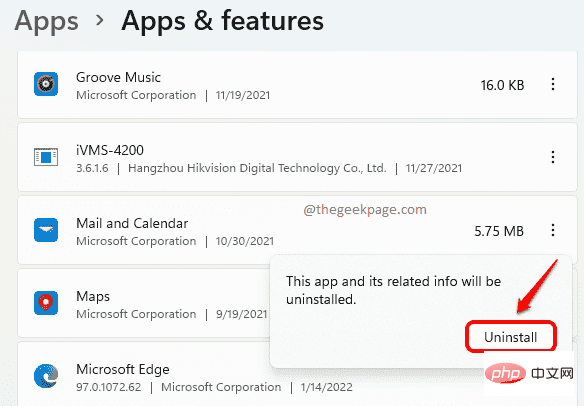
ステップ 5: アプリケーションがコンピュータからアンインストールされるまで待ちます。
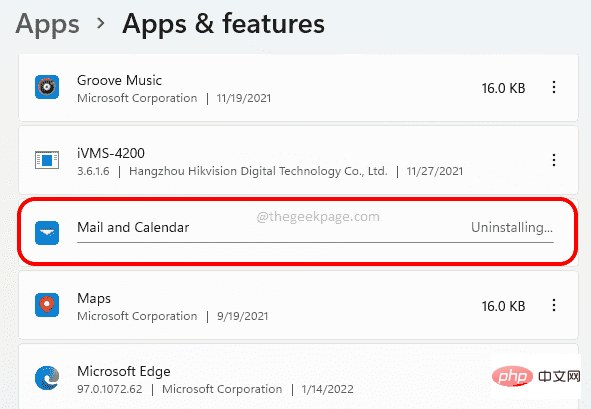
ステップ 1:タスク バーの 検索 アイコンをクリックします。
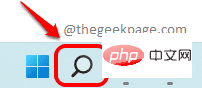
ステップ 2: 検索バーに PowerShell と入力し、管理者として実行 オプションをクリックします。以下に示すように。
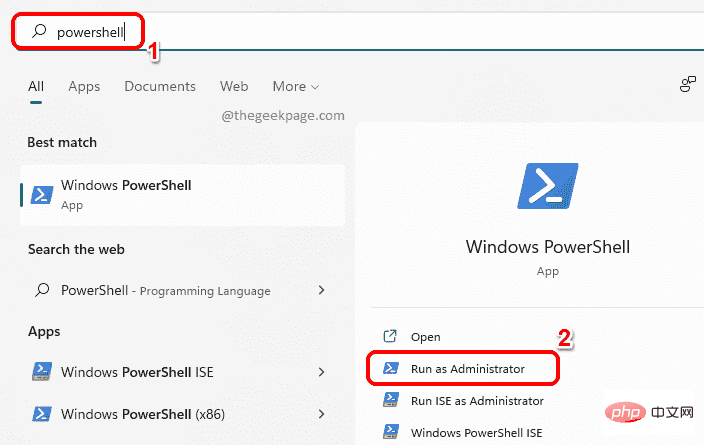
ステップ 3: PowerShell ウィンドウが開いたら、次のコマンドをコピーして貼り付け、Enter## を押します。 # キーを押してメール アプリケーションをアンインストールします。
获取-AppxPackage Microsoft.windowscommunicationsapps | 删除-AppxPackage
Microsoft Store 経由で Windows 11 にメール アプリを再インストールする方法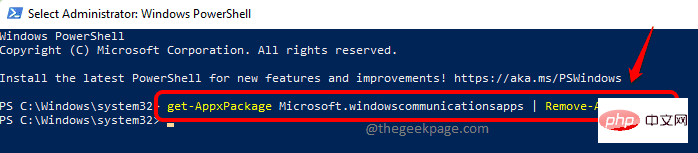
ステップ 1
: タスクバーから、検索 アイコンをクリックします。
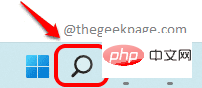 ステップ 2
ステップ 2
列 に store と入力し、次に[ベスト マッチ] セクションから [Microsoft Store] をクリックします。
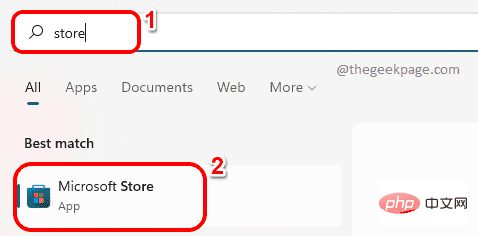 ステップ 3
ステップ 3
検索バー に「mail # #」と入力します。 #&Calendar をクリックし、検索結果の メールとカレンダー タイルをクリックします。
#ステップ 4: [Next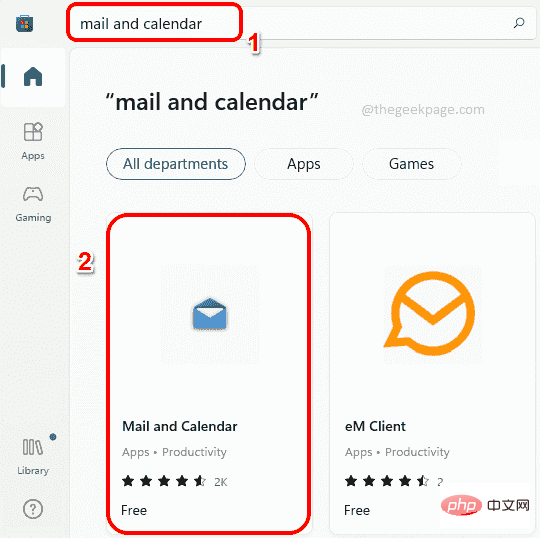 Get
Get
ステップ 5
: インストール後、「 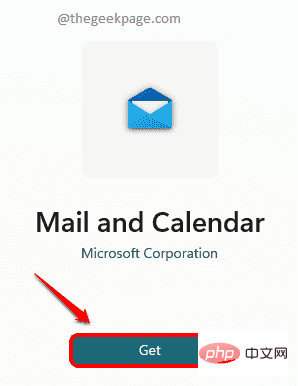 これらのアプリはすべてのアプリ リストにあります
これらのアプリはすべてのアプリ リストにあります
以上がWindows 11 でメール アプリを再インストールする方法の詳細内容です。詳細については、PHP 中国語 Web サイトの他の関連記事を参照してください。

